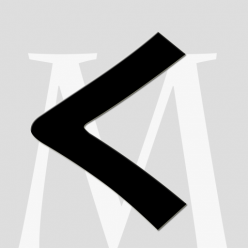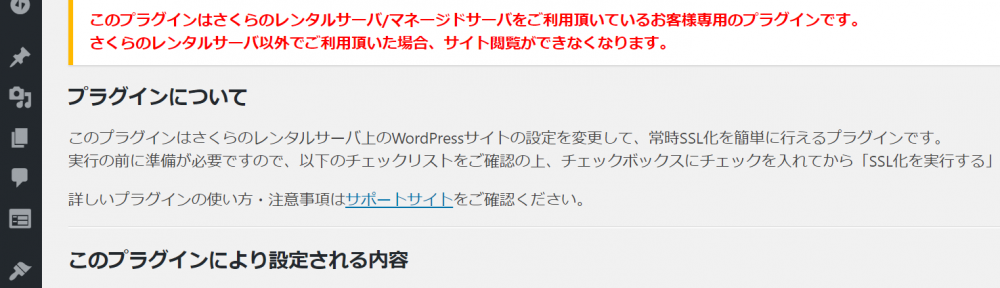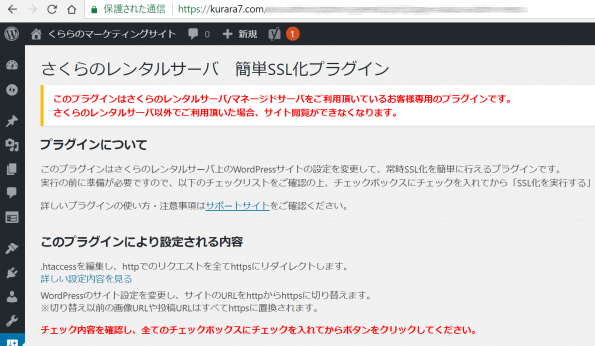
◎今さらですが、サイトのSSL化 実装しました。
最近は、SEO視点では、Googleさんの方針のおかげで、、サイトの①モバイル対応 & ②SSL化が必須の条件となってきたようです。
実は、このサイトも、昔と比べて、、最近はまったくPVが取れなくなってしまっており、エントリしても寂しい思いをする日々が続いておりました。 そして、今までに、何度かSSL化を考え、トライしたこともありましたが、本日まで実現することが出来ませんでした。
それが、今夜、ようやくSSL化を実現することが出来ましたので、今回は、その方法をご報告したいと思います。
→ GoogleさんがSSL化されたサイトを評価することの解説記事
→ Googleさんがモバイル対応サイトを優遇することの解説記事
◎待ってて良かった、、というか、失敗してて良かったかも
上記のようなGoogleさんの方針の関係か(関係ないかもしれませんが)、、当サイトのアクセス数が昔と比して、思いっきり低迷しております。
モバイル対応はWordPressのテンプレートのおかげで出来ているので、SSL化していないのが問題なのかもしれない、と思いつつも、個人情報も扱わない個人サイトでSSL化なんて、そのな大層な、、なんて思い、対応してきませんでした。
実は、数か月前にSSL化に1度挑戦したことがありましたが、、深く考えずに作業して失敗していたので、そのまま放置していたのですが、、、
このサイトの動作環境なのですが、このサイト(kurara7.com)は、「さくらインターネット」のレンタルサーバーを借りて、さくらが用意しているWordPressを導入しています。そして、ドメイン名は開設時に「さくらインターネット」でも購入できたのですが、自分の勉強のため&金額が安いために、ドメイン名は「お名前.com」で購入してしており、2つの違う会社のものを利用していることになります。
実は、私のように初心者には、これが良くなかったようでした。
最近「さくらインターネット」では格安のSSLが販売されるようになっており、さくらインターネットで、レンタルサーバーを利用&ドメイン名の購入をしていれば、ボタン一発でサイトをSSL化出来るのようになっていたのでした。
しかしながら、ドメイン名を「お名前.com」で購入していた私は、このボタンが使えないのでした。。。TT (一度、失敗したりもしたもので。。。)
そんな訳で、、きちんとSSL化のために必要なことを勉強して、再度挑戦しようと思っていたら、「さくらインターネット」さんから、こんなメールが送られてきました。
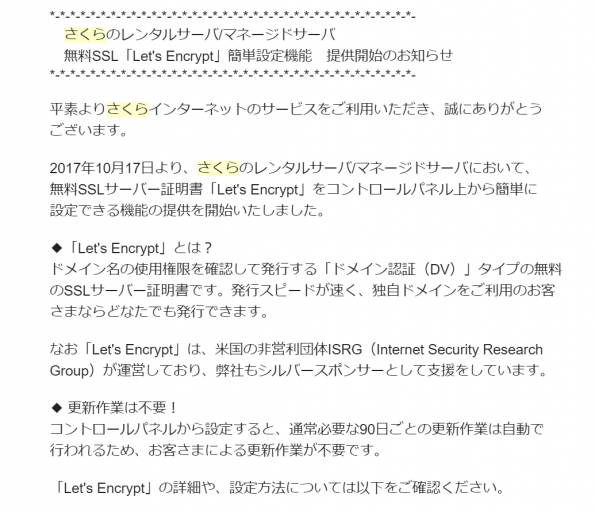
で、よく読んでみると、私のように他社で買ったドメイン名使っていても、サクラのサーバー利用してWP使っている人なら、ボタン一発でSSL化できるようになったから使って良いよ、しかもSSL証明書も無料で!!! という超うれしいお知らせでした。
※無料SSL証明書で利用できるLet’s EncryptというSSLサービスを利用します。
ならば、ボタンを押そうではないか!
◎超簡単!さくらさん、ありがとう! ねんでぶろぐさん も ありがとう!
ということで、SSL化に再度挑戦することにしました。
「さくらインターネット」のサイトにも導入方法について詳しく書いてあるのですが、私は下記のサイトの記事を参考にして(というか、このままのことを実行して)SSL化に成功しました。
この記事の通りに実行すれば、超簡単に SSL化できます!
あとは、SSLが効いてきてアクセスが増えるのを夢見ることにします。
「さくらインターネットさん」ありがとう!
「ねんでブログさん」ありがとう!
では!
<さくらの公式ガイドはこちら>
さくらのレンタルサーバで、
WordPressを利用している際の、常時SSL化プラグインの使い方